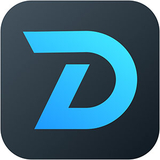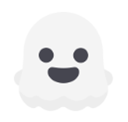KK教程资讯:带你了解最前沿的技术、资讯,海纳百川,学无止境!
彻底禁止Win10自动更新(新版本)Win10关闭自动更新教程(亲测可用)
2019-08-07作者:KK小编来源:KK下载站整理
Win10系统的自动更新虽然说为了方便用户升级,打补丁啥的,但是有时也足够烦人,时不时的自动更新,软件都不兼容了,并且有时自动更新版本,导致BUG变多,软件不能用,游戏不能玩的情况也会出现。那么如何禁止Win10自动更新呢?新的版本Win10加强了Windows update服务设置了多个服务来保证自动更新的完整性,所以还得更多的步骤才能禁用,下面小编分享Win10禁用自动更新教程(亲测可用)。
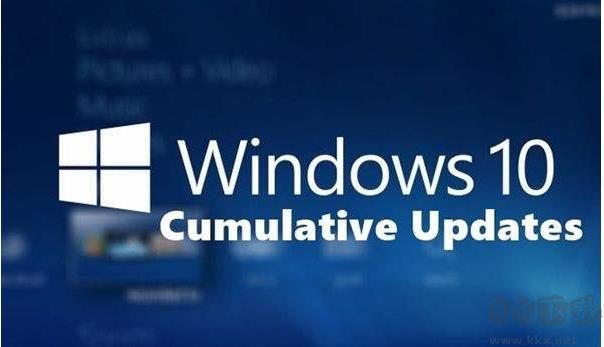
1、首先打开本地服务(Win+R Services.msc 回车)这里就不贴图了
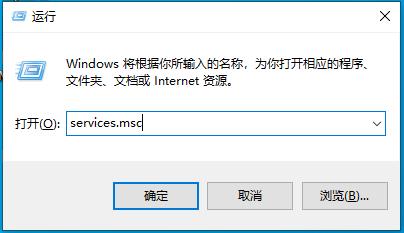
2、然后我们先找到Windows Update服务后,点击鼠标右键:在“属性-常规”栏中,将"启动类型"改为"禁用",点击“应用”;还没完不要关闭。
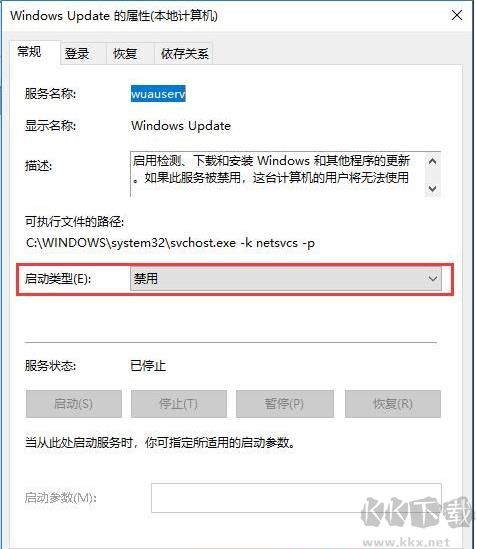
3、切换到恢复选项卡,在“恢复”栏中,将“第一次失败”“第二次失败”“后续失败”后的下拉选项框均改为“无操作”,点击“确定”。(这项不改的话,这个服务会自动修复启动的哦。)
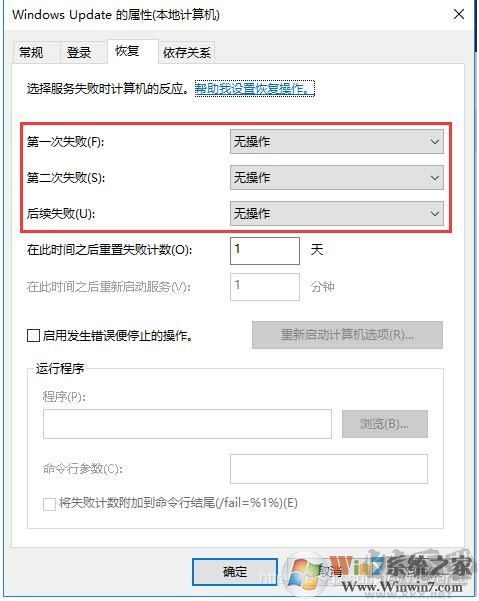
4、接下来我们要禁用一个Windows Update Medic Service服务,这个服务是新版win10为了防止Widnows update服务被禁用或干扰创建的一个保护服务。在服务里是没办法改启动类型的!会显示拒绝操作
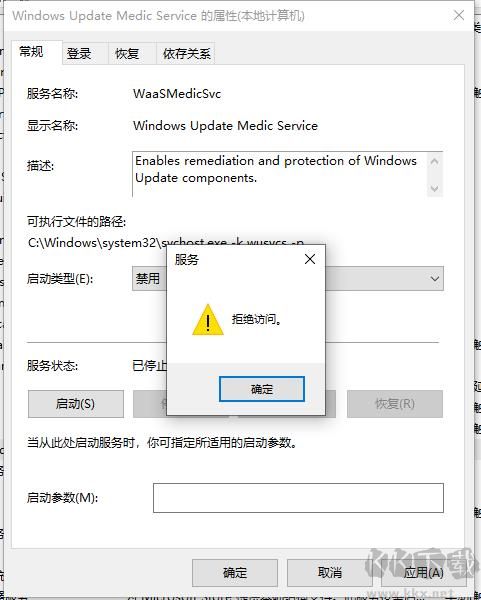
5、这时我们打开注册表编辑器,在打开的注册表编辑器中,定位到 “HKEY_LOCAL_MACHINE\SYSTEM\CurrentControlSet\Services\WaaSMedicSvc”,
单击:右侧找到“Start”键,右键点击“修改”,将数值改为“4”;
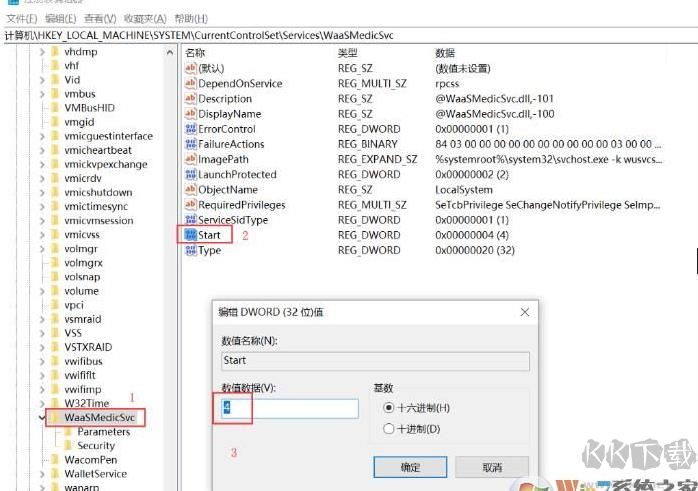
6、再找到“FailureActions”键,右键点击“修改”,修改该键的二进制数据,分别将“0010”和“0018”行的左起第5个数值选中,由原来的“01”改为“00”(选中后直接按小键盘数字0键),修改完成保存关闭。
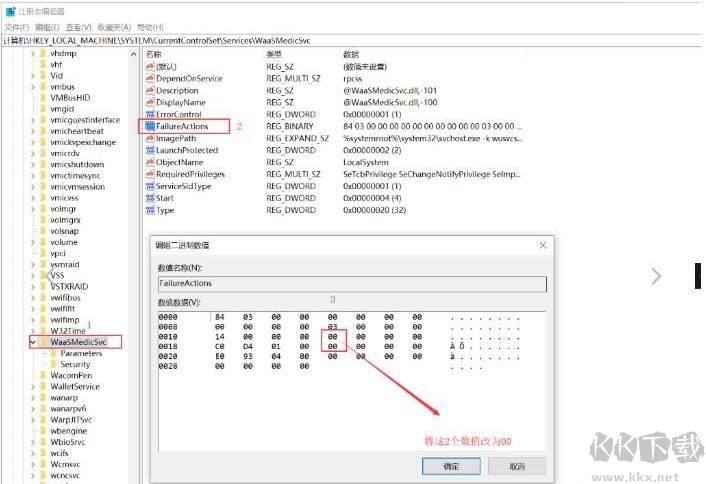
7、改好注册表之后,我们再回到“服务”窗口中找到Windows Update Medic Service服务,点击鼠标右键,在“属性-常规”和“属性-恢复”页签中,分别可以看到该服务已被禁止,且三次失败后的动作皆为“无操作”,这样就算修改完成了!
以上方法完美的禁用了Win10自动更新,不过需要注意的是微软会时不时的发布更新,来修复这些自动更新有关的服务,如果你手动安装了更新,可能又会恢复回去。
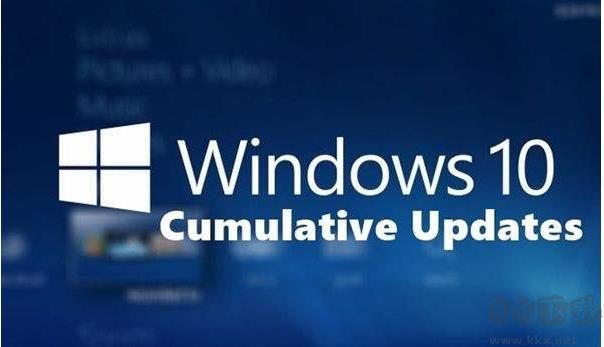
Win10禁用自动更新方法如下:
1、首先打开本地服务(Win+R Services.msc 回车)这里就不贴图了
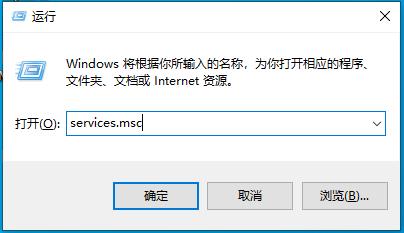
2、然后我们先找到Windows Update服务后,点击鼠标右键:在“属性-常规”栏中,将"启动类型"改为"禁用",点击“应用”;还没完不要关闭。
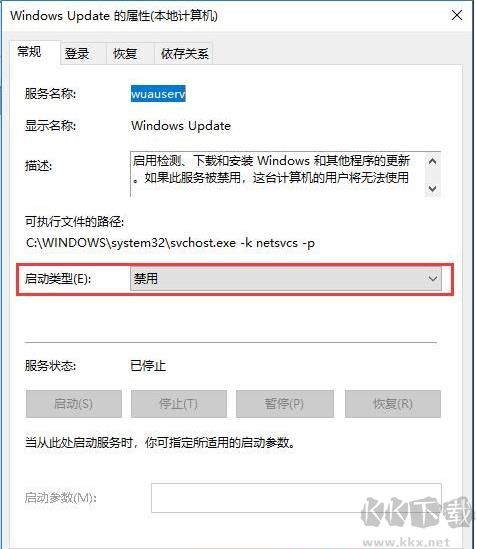
3、切换到恢复选项卡,在“恢复”栏中,将“第一次失败”“第二次失败”“后续失败”后的下拉选项框均改为“无操作”,点击“确定”。(这项不改的话,这个服务会自动修复启动的哦。)
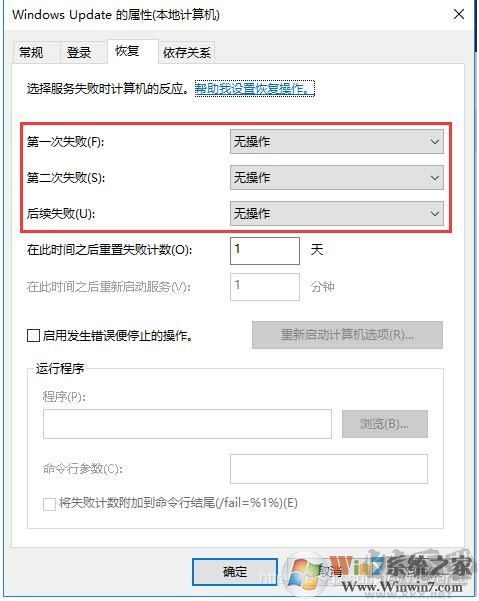
4、接下来我们要禁用一个Windows Update Medic Service服务,这个服务是新版win10为了防止Widnows update服务被禁用或干扰创建的一个保护服务。在服务里是没办法改启动类型的!会显示拒绝操作
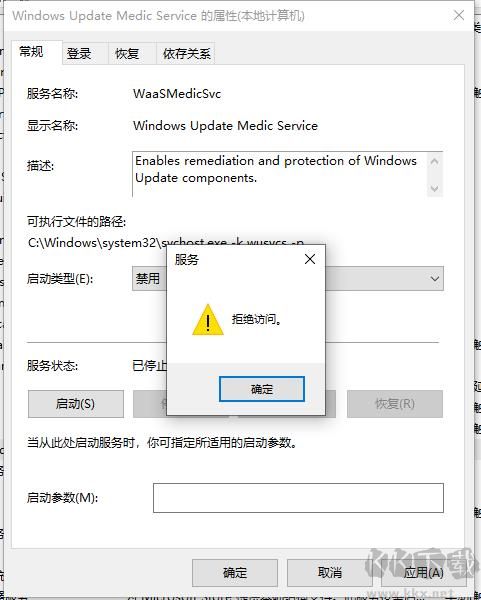
5、这时我们打开注册表编辑器,在打开的注册表编辑器中,定位到 “HKEY_LOCAL_MACHINE\SYSTEM\CurrentControlSet\Services\WaaSMedicSvc”,
单击:右侧找到“Start”键,右键点击“修改”,将数值改为“4”;
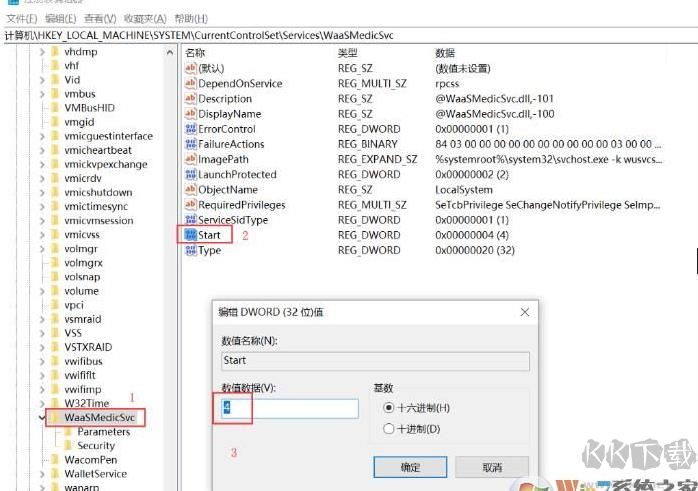
6、再找到“FailureActions”键,右键点击“修改”,修改该键的二进制数据,分别将“0010”和“0018”行的左起第5个数值选中,由原来的“01”改为“00”(选中后直接按小键盘数字0键),修改完成保存关闭。
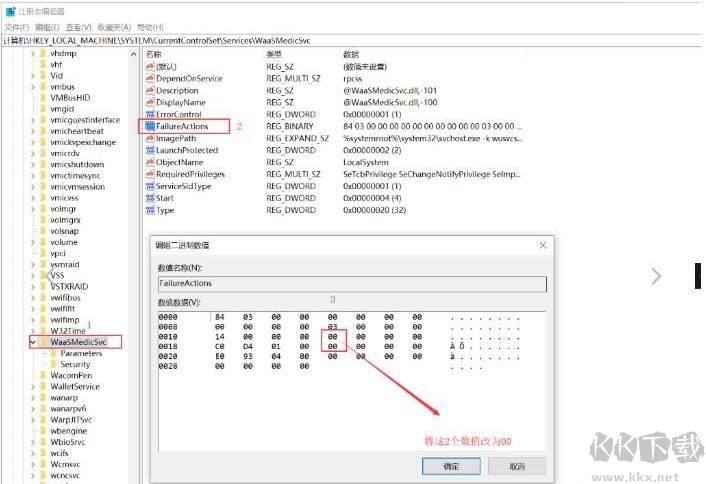
7、改好注册表之后,我们再回到“服务”窗口中找到Windows Update Medic Service服务,点击鼠标右键,在“属性-常规”和“属性-恢复”页签中,分别可以看到该服务已被禁止,且三次失败后的动作皆为“无操作”,这样就算修改完成了!
以上方法完美的禁用了Win10自动更新,不过需要注意的是微软会时不时的发布更新,来修复这些自动更新有关的服务,如果你手动安装了更新,可能又会恢复回去。
相关文章
猜你喜欢
热门文章
沙盒与副本吃鸡模式
 沙盒与副本是一个带有生存建造和刷装备要素的IO类游戏。和你曾玩过的刷装备RPG类似,你的主要目的就是反复击败敌人、升级刷装备, 不过生存建造要素给了你更多的发挥空间。...
沙盒与副本是一个带有生存建造和刷装备要素的IO类游戏。和你曾玩过的刷装备RPG类似,你的主要目的就是反复击败敌人、升级刷装备, 不过生存建造要素给了你更多的发挥空间。...- 《诛仙世界》
- win10右下角的天气和资讯怎么关闭
- 羊了个羊通关方法(亲测有效)_羊了个羊通关教程[把难度降低]
- 第五人格许愿码怎么领?第五人格最新许愿码免费领取2022[可用]
- CAD无法复制编辑:此块含有代理对象,不能在块编辑器中进行编辑的解决方法
- P2PWIFICAM如何连接监控设备?P2PWIFICAM使用方法
- AirMirror怎么控制另一部手机?AirMirror远程控制方法
- 魔影工厂怎么压缩视频大小?魔影工厂压缩视频的方法
- 魔影工厂怎么转换格式?魔影工厂转换视频格式的方法
本类排行
- 1电脑声音小怎么办?电脑音量已经调到最大声音还是很小的解决方法
- 2XP密钥_WinXP序列号珍藏永久可用版
- 3Xbox Game Bar是什么软件,Xbox Game Bar可以删除吗
- 4NVDisplay.Container.exe是什么进程,如何删除?
- 5win10你当前运行的Windows 版本即将终止支持是什么意思,要怎么办?
- 6今日热点弹窗广告属性于哪个软件?小编教你找到并删除今日热点
- 7Win10 Taskbarsearch是什么?taskbarsearch怎么关闭删除?
- 8百度网盘同步空间文件夹怎么删除?百度网盘同步空间删除方法
- 9如何删除百度网盘右键菜单?百度网盘去掉右键菜单方法
- 10sysmain服务是什么?Win10 sysmain服务可以禁用吗?
相关下载
关注KK手机站